Welkom bij deze tutorial over het gebruik van een speciaal presentatieapparaat waarmee je jouw presentaties naar een geheel nieuw niveau kunt tillen. Je leert hoe je met een Presenter, die ook als een muis functioneert, interactieve knoppen in jouw PowerPoint-presentatie kunt bedienen – onafhankelijk van een laptop of een klassieke muis. Dit opent niet alleen nieuwe mogelijkheden in de presentatie, maar vergroot ook jouw flexibiliteit en interactiviteit voor het publiek.
Belangrijkste inzichten
- Een presenter die als een muis functioneert maakt het mogelijk om interactieve elementen in PowerPoint te besturen.
- Door het gebruik van deze technologie kan de dynamiek van jouw presentaties aanzienlijk verbeterd worden.
- Het is eenvoudig om de presenter in te stellen en te gebruiken, waardoor je meer vrijheid krijgt bij het presenteren.
Stapsgewijze handleiding
Stap 1: De presenter aansluiten
Allereerst moet je ervoor zorgen dat jouw presenter correct is aangesloten op de computer. Pak je presenter en steek deze in een USB-poort van jouw computer. Dit wordt voorbereid op dit tijdstip om de verbinding tot stand te brengen.
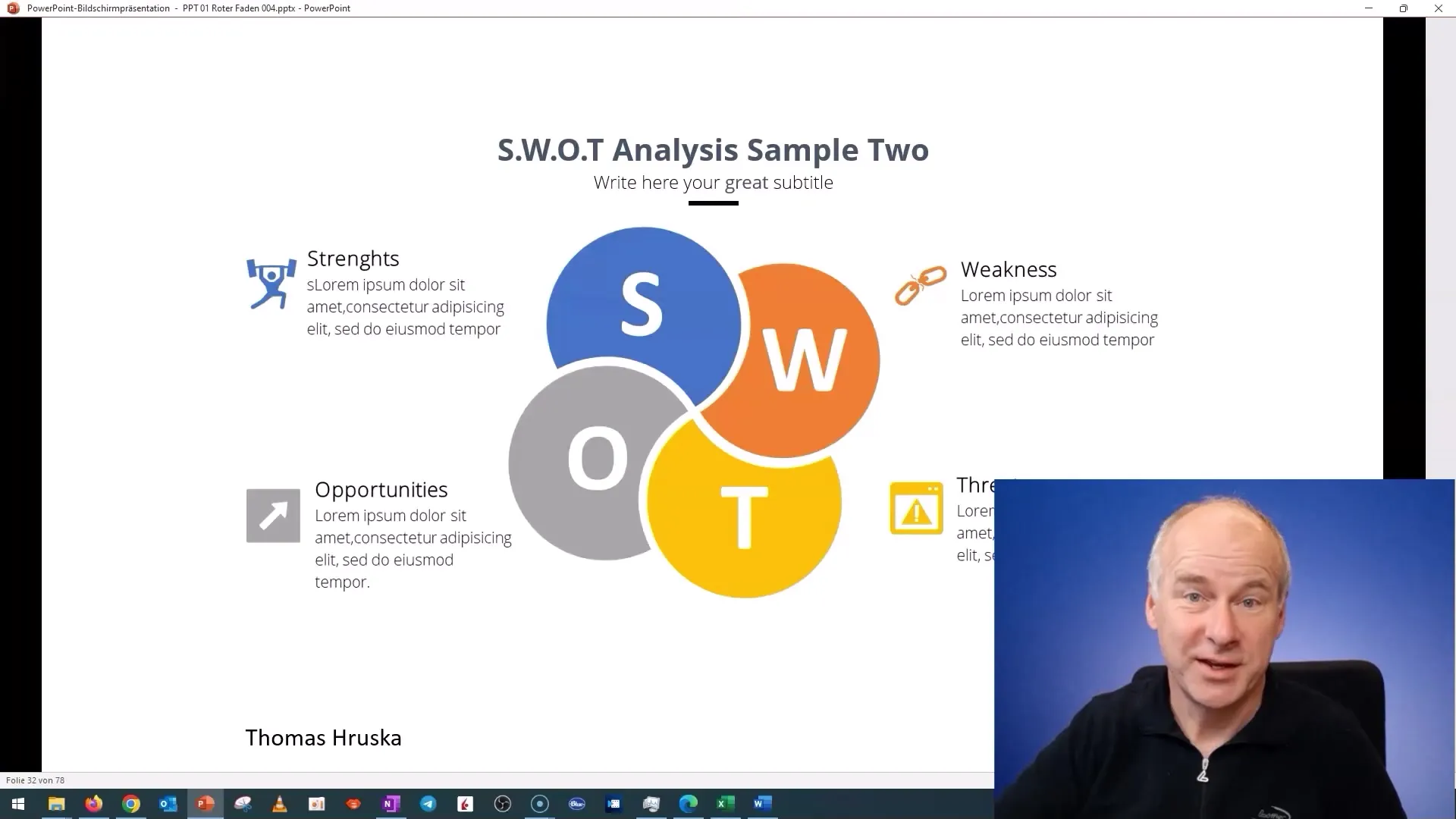
Stap 2: De presenter inschakelen
Zodra de presenter is aangesloten, schakel je deze in. Je zou nu een bevestiging moeten zien dat de presenter operationeel is. Hierdoor kun je hem als vervanger van een muis gebruiken.
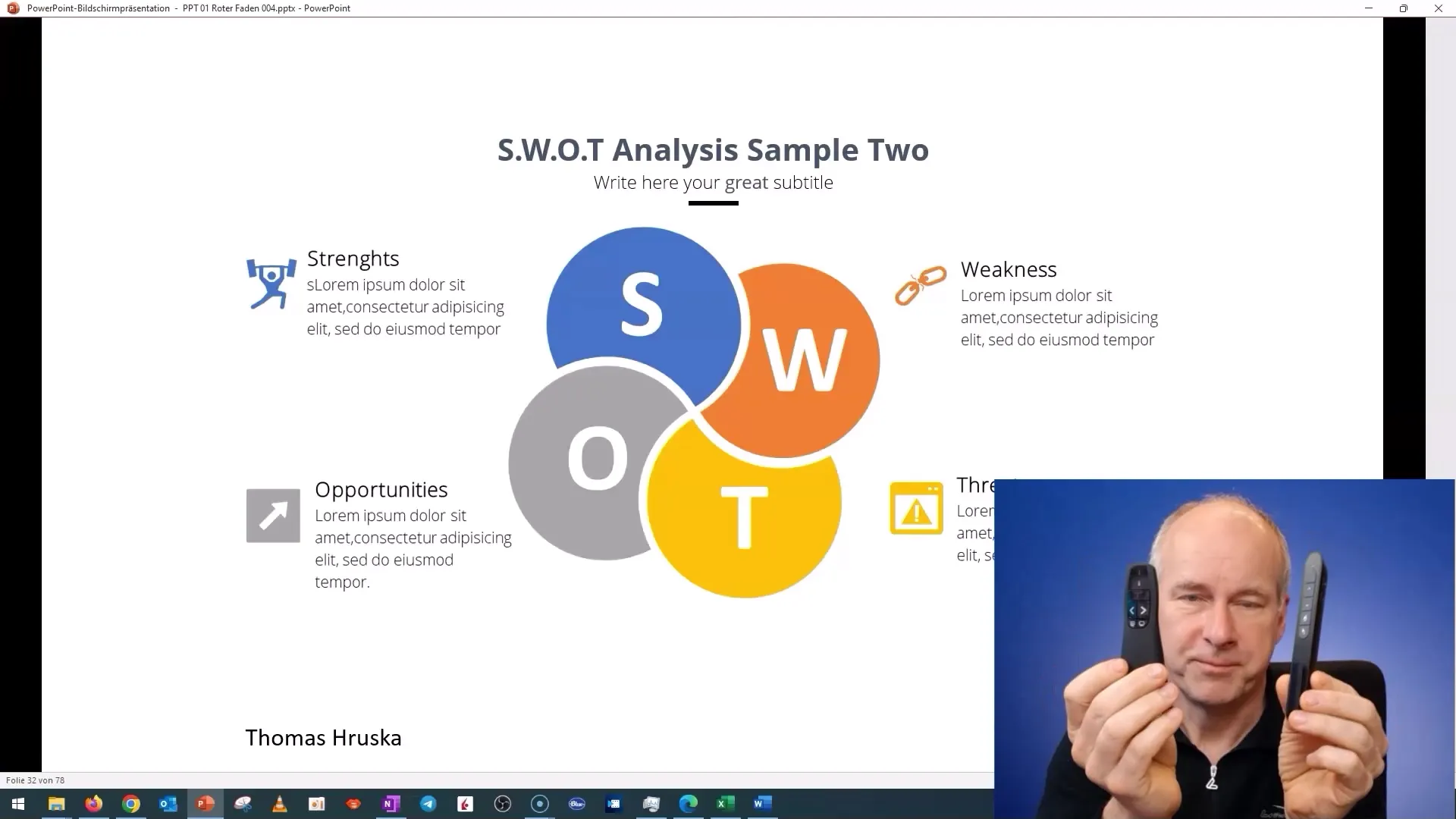
Stap 3: De muisfunctie activeren
De presenter heeft een speciale functie waarmee je kunt werken met twee knoppen – een muisknop en een "Free"-knop. Zodra je deze functie activeert, zul je zien dat de muiscursor op het scherm verschijnt. Dit is het moment om een idee te krijgen van de functionaliteit.
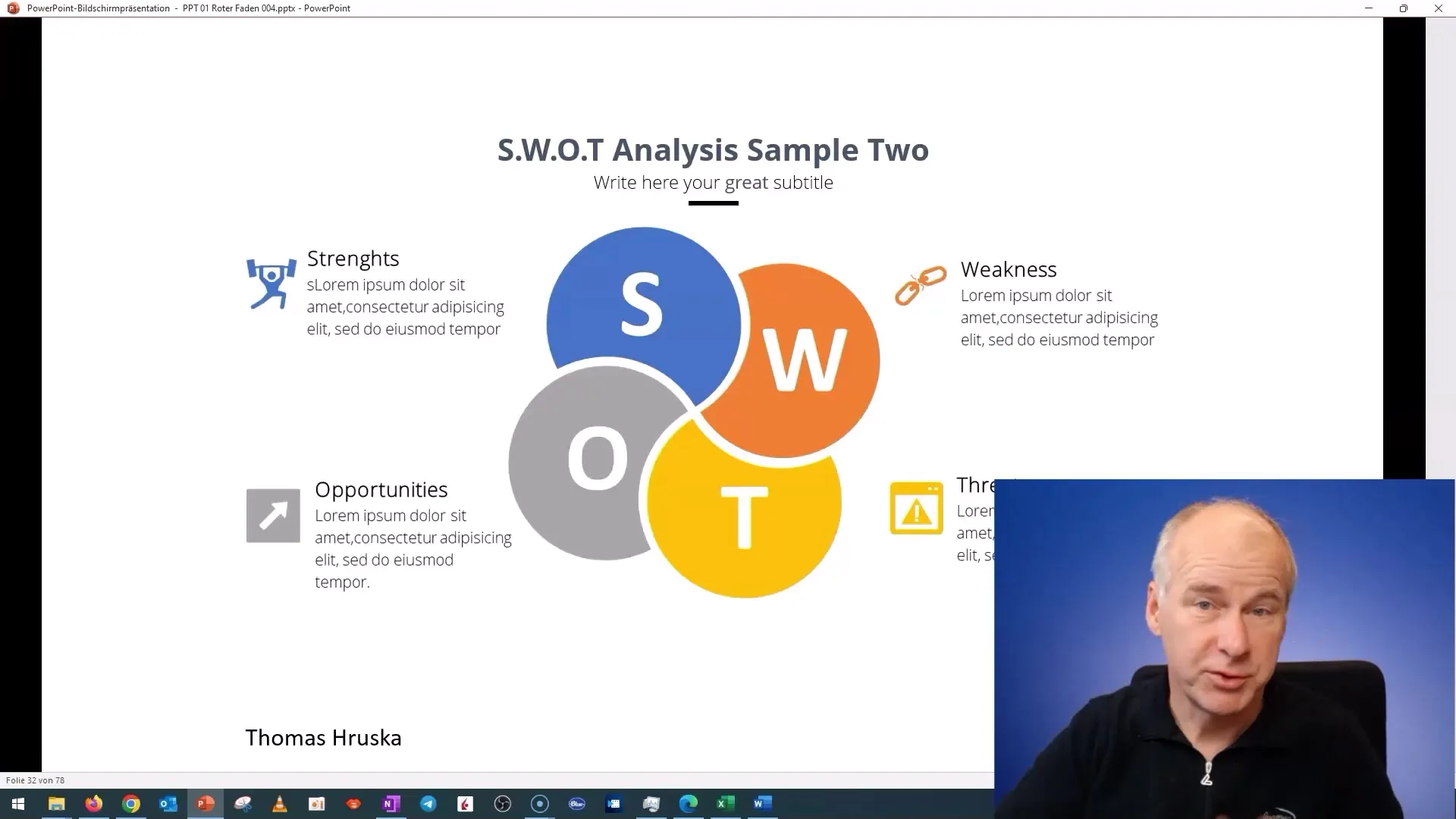
Stap 4: Navigeren naar een interactief punt
Verplaats de muiscursor nu naar het interactieve element van jouw presentatie dat je wilt activeren. Je kunt nu eenvoudig jouw bewegingen uitvoeren door de presenter te gebruiken, wat je de vrijheid geeft om tijdens jouw presentatie te bewegen zonder aan een laptop vast te zitten.
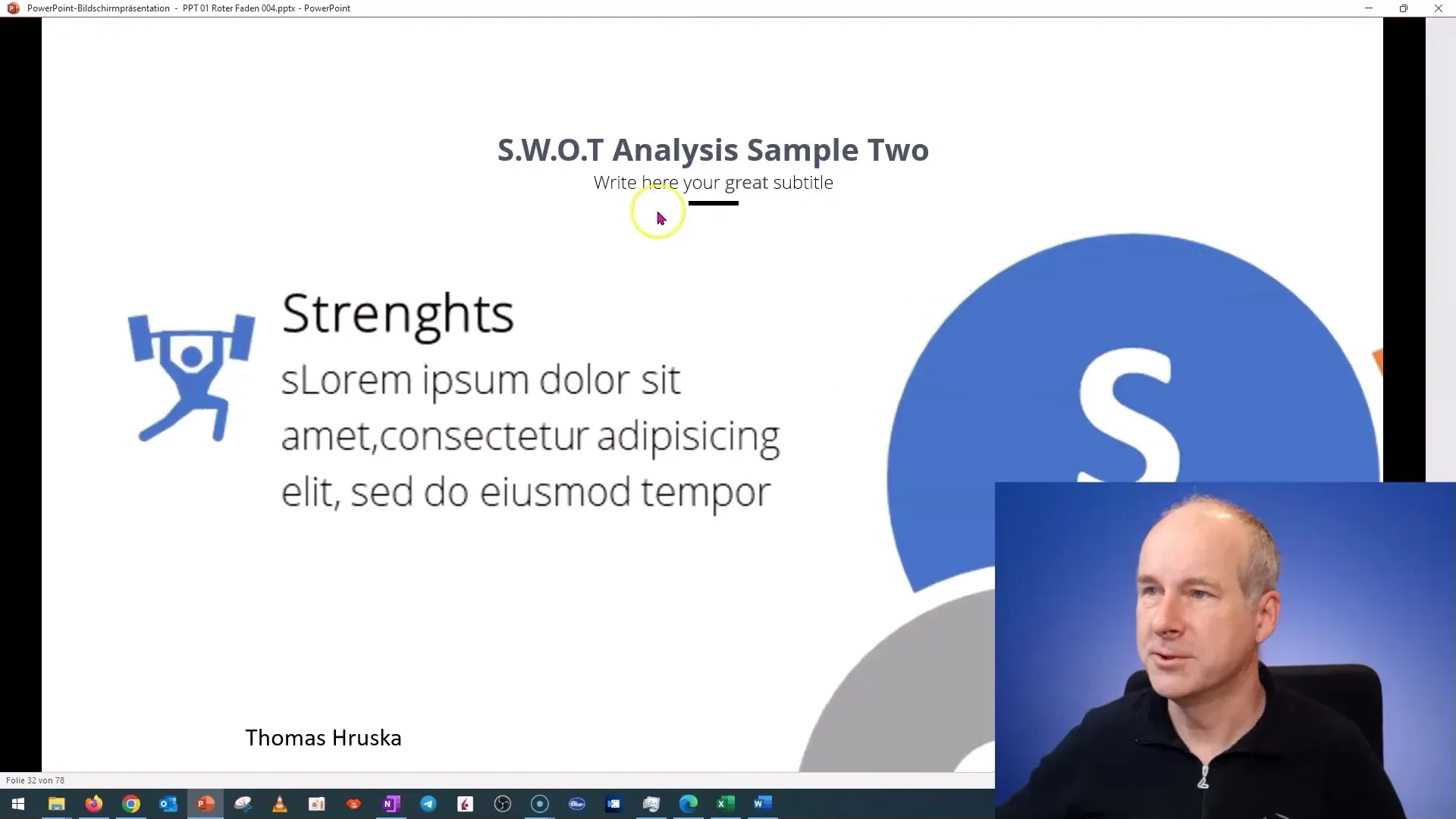
Stap 5: De "Free"-knop gebruiken
Je kunt nu de "Free"-knop gebruiken. Houd deze knop ingedrukt en beweeg de muiscursor naar jouw gewenste doel – een knop, een afbeelding of iets dergelijks. Op deze manier kun je eenvoudig interactieve elementen triggeren terwijl je nog steeds in contact blijft met jouw publiek.
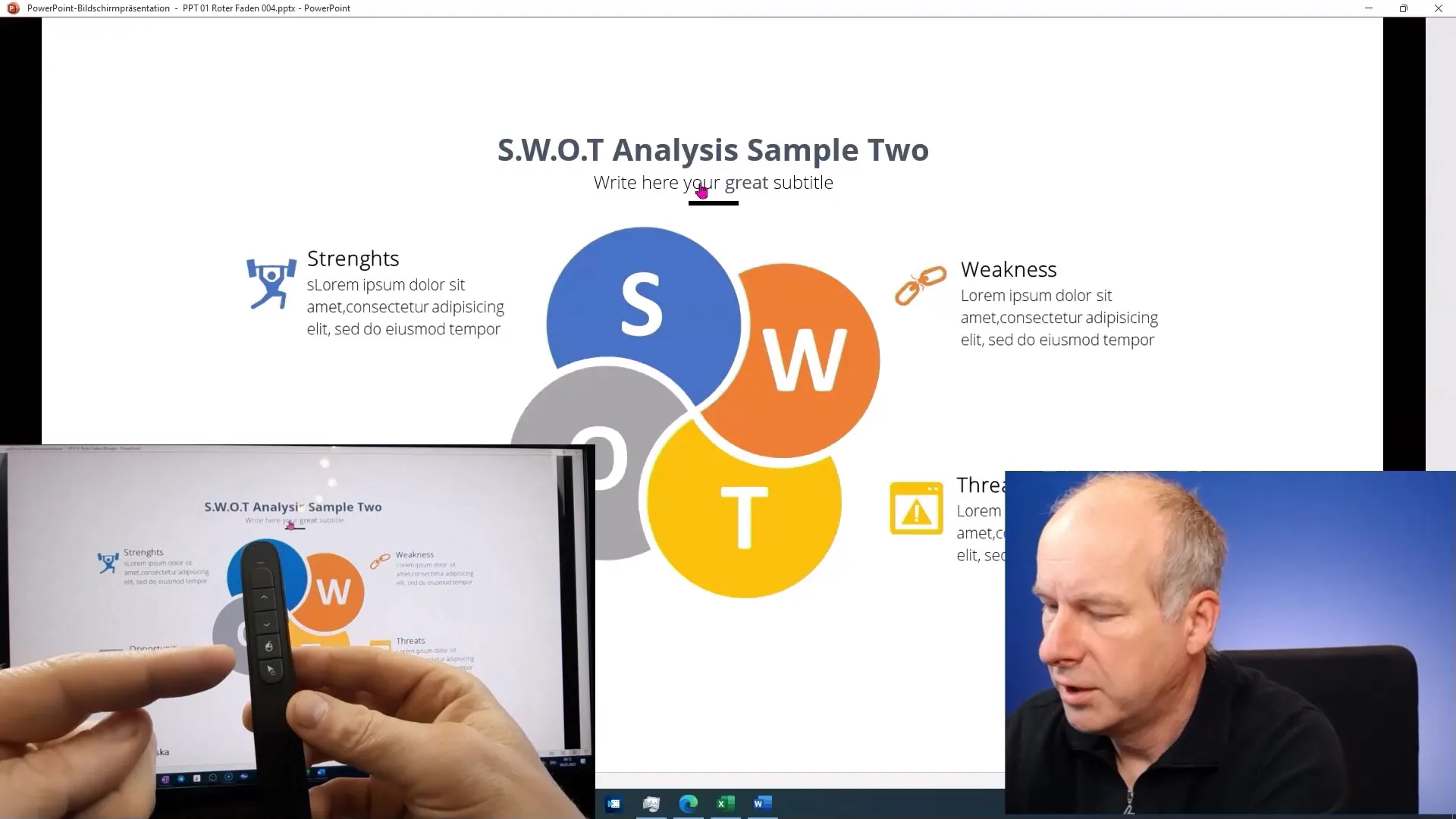
Stap 6: Interactieve knoppen bedienen
Zodra je met de muiscursor op het doel bent, kun je op de muisknop drukken om het gewenste interactieve element te activeren. In deze fase kun je jouw presentatieflow beheren en ervoor zorgen dat de controle in jouw handen blijft.
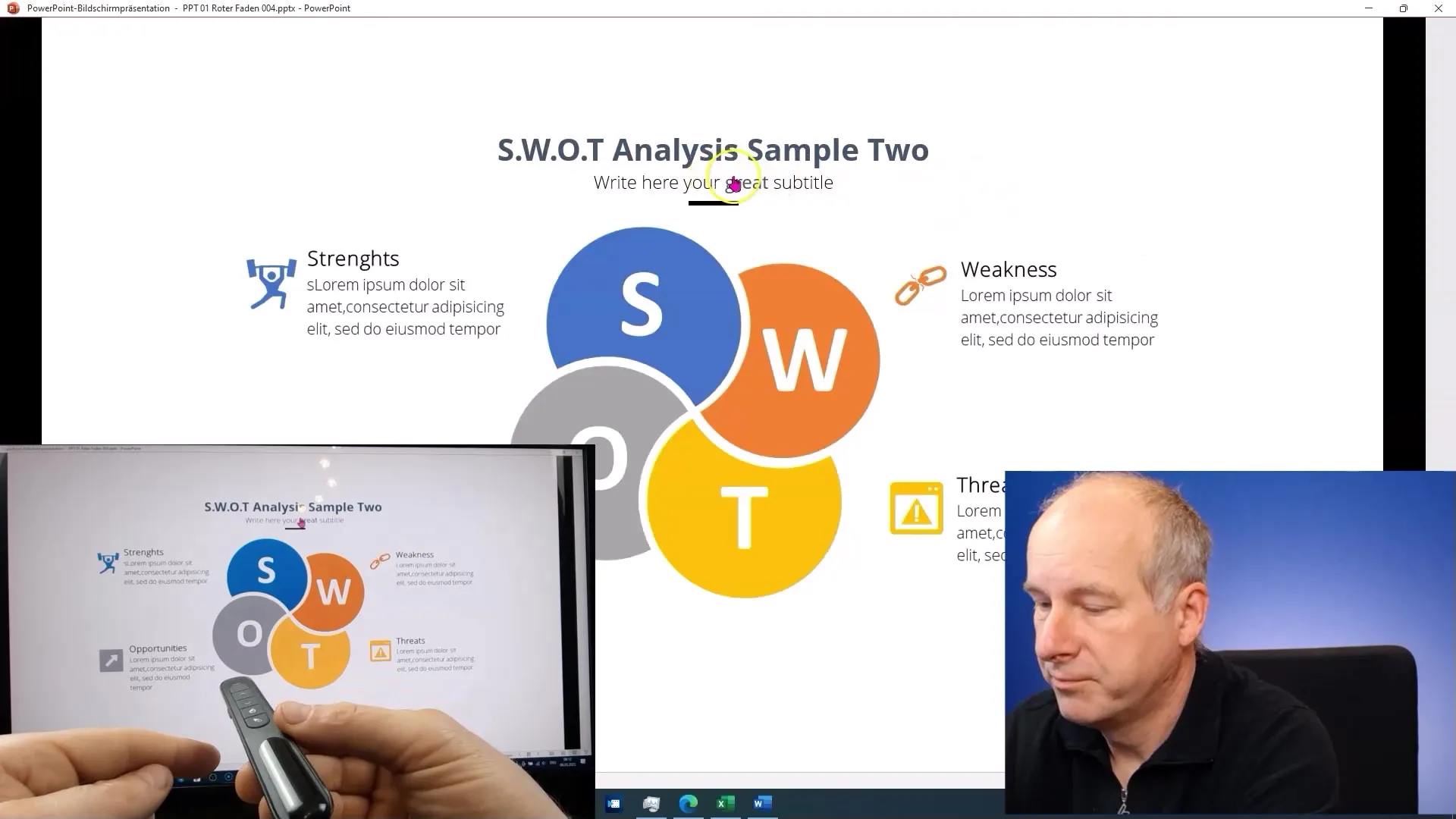
Stap 7: Navigeren tussen dia's en interactieve elementen
Om tussen dia's te navigeren of terug te gaan, gebruik je opnieuw de muisknop of de bijbehorende knoppen van de presenter. Dit geeft je de mogelijkheid om snel tussen de verschillende inhoud van jouw presentatie te schakelen.
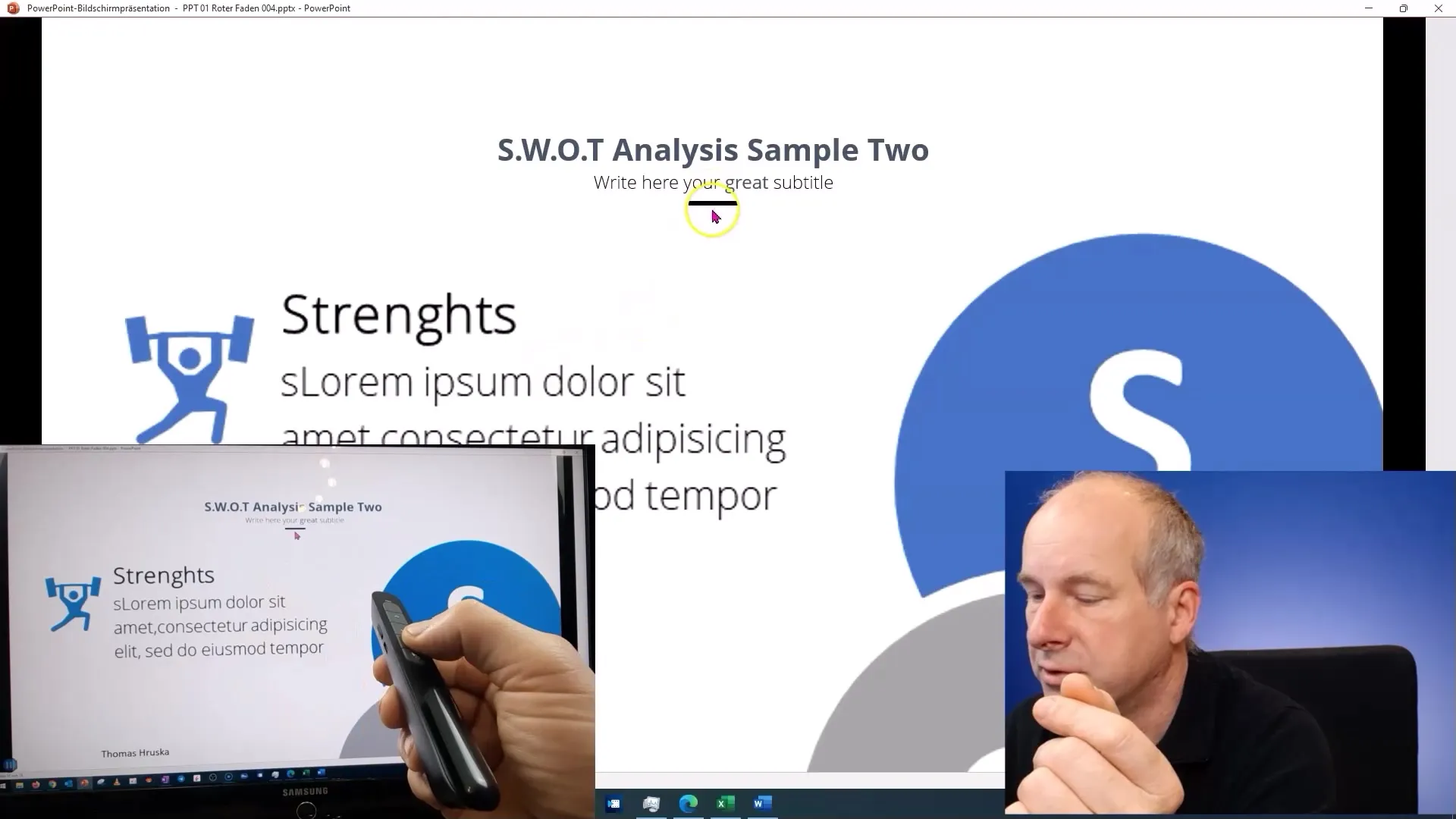
Zodra je dit alles hebt uitgeprobeerd, neem de tijd om te experimenteren met het apparaat. Je kunt de instellingen aanpassen en ontdekken hoe alles perfect samenwerkt met jouw presentatiestijl.
Samenvatting
In deze tutorial heb je geleerd hoe je een presenter kunt gebruiken die niet alleen als laserpointer fungeert, maar ook als vervanging voor een muis. Dit gaf je de mogelijkheid om interactieve knoppen in jouw presentatie te bedienen zonder fysiek bij de laptop te hoeven staan. Met deze methode kun je jouw presentaties dynamischer en interactiever maken, wat uiteindelijk leidt tot een betere ervaring voor jouw publiek.
Veelgestelde vragen
Wat is een presentator met muisondersteuning?Een presentator met muisondersteuning is een apparaat waarmee je je presentatie interactief kunt bedienen door simpelweg op een knop te drukken in plaats van een muis te gebruiken.
Hoe sluit ik de presentator aan?Je hoeft alleen maar de presentator in een USB-poort van je computer te steken om hem aan het systeem te koppelen.
Welke interactieve elementen kan ik bedienen?Je kunt knoppen, afbeeldingen en verschillende functies in je PowerPoint-presentatie bedienen zodra de presentator is ingesteld.
Kan ik de presentator ook voor andere software gebruiken?Over het algemeen zijn presentatoren met muisondersteuning universeel en kunnen ze ook in andere programma's worden gebruikt die muisondersteuning bieden.
Waar kan ik zo'n presentator kopen?Je kunt online zoeken naar "presentator met muisondersteuning" of contact opnemen met speciaalzaken voor kantoorbenodigdheden en technologie.


